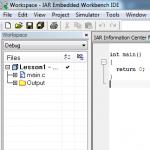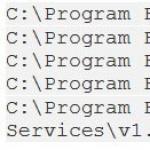В тази публикация ще научим за Microsoft Silverlight, какъв вид програма е и дали е необходима. Използва се за мултимедийно съдържание. Но първо трябва да се отбележи, че през 2015 г. повечето уеб браузъри премахнаха поддръжката за NPAPI добавки. Така че продуктът, за който ще говорим, вече не функционира в Opera, Mozilla и Chrome. Повечето потребители започнаха да търсят начини да свържат формата; за да направите това, просто трябва да използвате стара версия на браузър.
Microsoft Silverlight - каква е тази странна програма, необходима ли е на компютър?
В момента приложението работи само в Internet Explorer. Ако имате инсталиран този браузър по подразбиране, най-вероятно имате нужда от него. Струва си да се добави, че зависи от вас да решите дали да го оставите или да го изтриете, тъй като популярните браузъри вече не го поддържат, а YouTube напълно планира да премине към формати без флаш.
Има информация, че тази помощна програма е налична в следните папки:

Естествено, това не са всички директории; може да има и други. За да проверите, трябва да отворите системното устройство и да въведете Microsoft Silverlight в полето за търсене, ще ви бъде дадено прилично количество информация.

Как да изтрия?
Можете да направите това по стандартния начин или да използвате специален софтуер, напр. Revo Uninstaller. Предимството му е, че може да премахне не само помощната програма, ако не е необходима, но и това, което може да остане от нея. Сега нека разгледаме ръчното премахване.
Първо направете точка за възстановяване, така че в случай на грешки да можете да върнете всичко.
Алгоритъмът е следният:
- Щракнете върху Старт и изберете Контролен панел в Windows 7;

В Windows 10 този елемент може да бъде извикан с комбинацията Win + X
- потърсете „Програми и функции“, активирайте го;

- в списъка, който се отваря, потърсете Microsoft Silverlight;
- щракнете с десния бутон и изберете „Изтриване“;

- в известието, което се показва, щракнете върху „Да“;

- Ще се отвори друг прозорец за деинсталиране;
- изчакайте процеса да завърши.
Ако имате няколко опции за продукта и решите, че не ви трябва, можете да изтриете останалите по същия начин.
Как да почистите операционната система след премахване на програма
След премахването най-често все още трябва да се отървете от остатъците от програмата в Windows. Първо премахнете ненужните файлове. Ще трябва да отворите системното устройство и в горното дясно поле за търсене въведете Microsoft Silverlight. Ще бъдат намерени всички папки, свързани с този компонент.

Вие също ще трябва да инсталирате софтуер. Помага да премахнете дори това, което не можете да поставите в кошчето. И ако след като сте научили за Microsoft Silverlight, какъв вид програма е, искате да се отървете от нея, по-добре е да изтеглите специализиран софтуер.
След това изберете всички папки и изберете поделемент Unlocker, щракнете върху „Изтриване“ и OK.

Ще се отвори съобщение, в което докоснете „Да“.

Процесът отнема около пет минути. По-добре е да рестартирате компютъра си по-късно и да проверите дали Windows работи правилно.
Сега трябва да почистите регистъра, останал от програмата от боклук:
- натиснете комбинацията Win + R и въведете командата regedit;
- натиснете OK;

- в редактора, който се отваря, потърсете боклук, като натиснете Ctrl + F и въведете пълното име на програмата;
- щракнете върху бутона „Намери следващ“;
- търсенето ще започне, всичко, което се откроява, може да бъде елиминирано (папки, ключове);
- щракнете с десния бутон и изберете „Изтриване“;
- натиснете F3 за продължаване на търсенето, когато се появи съобщение, търсенето ще приключи;
- например ще намерите ключа DisplayName, щракнете двукратно върху него и ще се появи следният прозорец:

Така че дори Silverlight да не е в името, ще бъде вътре! Затова търсете не само по име, но и по съдържание. Лесно е да премахнете папката за боклук; направете това, щракнете с десния бутон и изберете изтриване.
Сега знаете какво е Microsoft Silverlight и дали е необходимо. Разбира се, вие решавате дали ще го използвате или не. Е, когато искате да се отървете от него, използвайте нашите инструкции. Ако не сте уверени в способностите си, не трябва да поемате рискове, за да не навредите на операционната система. Успех!
 Здравейте на всички момчета) Нека поговорим за нещо като Common Files, но не си мислете, че това е програма, не, това е просто папка, да, намира се в Program Files, но не е програма. Това е папка и в същото време системна папка. В него се съхраняват данни от други програми, какви точно още не е ясно. Но определено не потребителски данни, не, можем да кажем, че има нещо официално там.
Здравейте на всички момчета) Нека поговорим за нещо като Common Files, но не си мислете, че това е програма, не, това е просто папка, да, намира се в Program Files, но не е програма. Това е папка и в същото време системна папка. В него се съхраняват данни от други програми, какви точно още не е ясно. Но определено не потребителски данни, не, можем да кажем, че има нещо официално там.
Вероятно си мислите, възможно ли е да изтриете папката Common Files? Не, момчета, не можете да направите това, защото най-вероятно ще има проблеми, ако не сега, то в бъдеще.
Между другото, сетих се. Едно време оптимизирах Windows и там изтривах папки, гледах как работи Windows, стабилен ли е, не е... Общо взето сякаш съм конфигурирал всичко и съм изтрил ненужните неща. Е, архивирах всички конфигурирани Windows. След това работя на компютъра си и трябва да инсталирам програма, но тя не се инсталира! Въпреки факта, че се инсталира перфектно на чист Windows, това е сигурно! Накратко, момчета, все още имаше шеги в този Windows. Моралът на всичко това е следният: не трябва да изтривате системния, защото може да има обратен ефект не сега, а по-късно)
Папката My Common Files се намира в C:\Program Files (x86):

Точно така в C:\Program Files:

Тоест принципно няма разлика, навсякъде има папка с едно и също име, нали? Ако отидете в папката Common Files, тази в Program Files (x86), тогава ето какво ще бъде съдържанието:

Тук виждаме папките Java, microsoft shared, nsklog, Services, SpeechEngines, System, Yandex, какви са всички тези папки? Това са всички програмни папки, които имате на вашия компютър, както и само системните папки на Windows. Няма смисъл да изтривате нищо тук, защото може да няма проблеми или може би ще има сега или в бъдеще. Накратко, имах проблеми, след като вече не помня какво съм изтрил от папката Common Files... СПОМНИХ СЕ! Изтрих някаква папка, която имаше думата Share в името си и след това мобилният ми интернет през модем не работи)
Научих също, че Common Files съдържа така наречените общи файлове, тоест файлове, които се използват не от една програма, а от няколко. Изглежда, че бази данни и отчети за услуги също могат да се съхраняват там.
Ако ръцете ви все още са много сърбящи и искате да премахнете Common Files, добре, има опция. Трябва да направите изображение на системния диск върху друг физически диск. Тоест, трябва да направите резервно копие, не е необходимо да изтегляте или инсталирате никакви програми, тъй като самият Windows (е, с изключение на Windows XP) има стандартен инструмент за създаване на резервно копие. Можете да стигнете до него от контролния панел, да потърсите резервни копия или възстановяване там, не помня точно как се казва. Създадохме резервно копие, уверихме се, че е запазено на друг диск, възстановите от него, за да проверите и ако всичко е наред, можете да експериментирате. Признавам, че направих това сам, можете да го изтриете и да видите как работи, да деактивирате услугите, накратко, персонализирайте Windows за себе си и, ако нещо се случи, възстановете всичко както беше преди от изображението!)
здравейте всички Трябва да разбера какъв вид папка .trash е това на Android и да разбера дали може да бъде изтрита или не. И така, папката .trash се оказва скрита и по същество е кошче. Но тази папка ще бъде видима само ако сте активирали показването на скрити файлове, което е логично =)
И така, друг човек пише, че ако паметта ви свършва, опитайте да изтриете папката .trash и ще има много свободна памет. Друг човек пише, че при изтриване телефонът ви може да замръзне малко, това е нормално, между другото, човекът е освободил 8 гига, което е доста. И друг човек пише, че нито един файлов мениджър не показва размера на скритите папки, те пишат, че е нула.
И така, разбрах също, че папката може да бъде различна. Разбираме, че .trash е кошче за боклук, но ето го:
sdcard/WhatsApp/
Един човек също има папка .trash, изтри я, но накрая нищо не излезе. Какъв е изводът? Не мога да кажа със сигурност, но изглежда, че папката .trash може да бъде или глобална по отношение на кошчето на телефона, или в папката на някое приложение, както в случая с WhatsApp, може би това също означава кошче, не знам не знам момчета =)
И така, момчета, намерих коментар и всичко изглежда пасва:

Има система за боклук, което означава, че вероятно има кошче за определена програма от някакъв вид.
Друг човек написа, че папката .trash не е просто кошче, а някакъв вид Linux, не разбирам какво означава това, ето неговия коментар:

Също така прочетох, че папката на кошчето може да има друго име - .Recycle Bin, те пишат, че можете също да го изтриете, нищо няма да се случи, това е кошче.
Момчета, намерих още един полезен коментар (между другото, намерих това във форума на 4PDA):

Да, и тук има снимка, показваща чавката, за която говорим, вижте:

Освен това разбрах, че писмата в пощата могат да се преместват и в папка, наречена кошче, между другото намерих снимка в темата (това очевидно е приложение за имейл):

Не знам каква е тази програма, но тук има снимки, може би това е галерия, но в крайна сметка и тук, когато снимките се изтрият, те отиват в кошчето:

Друг пример за папка Кошче, това е приложението Gmail, също и поща:

Е, тук е самата папка .trash, виждаме също, че има папка .Shared и двете са скрити:

И така, момчета, сега разбирам защо един човек написа, че папката .trash е Linux:

И така, какво може да се заключи в крайна сметка?
- Папката .trash обикновено означава кошчето за боклук или мястото, където се изпращат изтритите файлове.
- На теория можете да изтриете .trash, в тази папка са файловете, които сте изтрили, тоест нищо важно. Но папката може да заема много място.
- Папката за боклук може да бъде и в някоя пощенска програма и служи за същото - мястото, където се изпращат писмата след изтриване.
- Когато почиствате папката .trash, телефонът може да виси малко - това е нормално.
- Папката .trash е скрита, така че много файлови мениджъри глупаво не я виждат.
Това е всичко приятели. Надявам се, че разбрахте какъв вид folder.trash е, така че сега остава само да ви пожелая късмет и страхотно настроение!!
Може да четете това на вашия Mac, но най-вероятно имате лаптоп или виртуална машина с Windows. Например, за да решите с помощта на операционната система на Microsoft онези задачи, които са доста проблематични за решаване в macOS. В този случай има смисъл да използвате ръководството за премахване на ненужни приложения в Windows.
Първо, къде да намерите тези инсталирани програми. Ако имате Windows XP, моля, деинсталирайте го изцяло или му намерете друга употреба. Ако имате Windows 7, 8 или 10, отидете на настройките и въведете „Програми“ или „Деинсталиране“ в търсенето. И двете ще ви позволят да намерите елемента „Добавяне или премахване на програма“. Днес се интересуваме от частта „Премахване“.+
Ако сте изтеглили списъка за първи път, може да се изненадате от изобилието от всякакви неразбираеми програми. Това е нормално - както пише Delfi, наистина са толкова много.+
1.Microsoft Silverlight
Някога наличието на различни разширения и добавки за браузъри беше просто необходимо за разглеждане на уебсайтове. Една от тези добавки беше Microsoft Silverlight, но днес тази технология практически не се използва, тъй като дори самата Microsoft спря да я поддържа - в браузъра Edge в Windows 10, например, вече изобщо не присъства. Така че намерете и изтрийте безопасно - едва ли има сайтове в интернет, които директно изискват Silverlight.
2. Всичко с „Лента с инструменти“ в името си
Bing Bar, Google Toolbar за Internet Explorer, Ask Toolbar, Yahoo! Toolbar, Babylon Toolbar, Yandex Toolbar - името им е легион. Всичко, което правят, е да затрупват операционната система с присъствието си. Можете да го премахнете решително, бързо и безмилостно, защото ако имаше много от тези добавки, тогава премахването им ще има положителен ефект върху скоростта на работа.
3. Почти всичко с „Cleaner“ в името
Друг клас програми, някога популярни, но днес почти безполезни, са всякакви „чистачи“, които обещават да ускорят компютъра и да го предпазят от всякаква инфекция. Пълноценните антивируси са най-добрият начин за защита срещу троянски коне, но почистването на регистъра или изтриването на временни файлове в епоха, когато свободното дисково пространство възлиза на терабайти, а паметта на гигабайти, е доста безполезна задача.
Единственото изключение от това правило е, ако има малко памет, дискът също не е гумен, тогава оставете CCleaner, така да бъде. Вече не е това, което беше, но в определени ситуации и, както вече казахме при слаби машини, може да помогне.
4. Java
Още един поздрав от миналото. Ако работите със специални програми или уеб услуги, може да се нуждаете от Java. Но ако сте обикновен потребител, който се нуждае от интернет от компютър, гледа снимки и играе игри, тогава можете спокойно да кажете „Хайде, сбогом“ на Java.
Не забравяйте обаче, че сте го изтрили. Ако нещо изведнъж спре да стартира скоро, ще трябва да отидете тук, да изтеглите и инсталирате отново.
5. Skype Click to Call
Ако не използвате Skype, най-добре го премахнете напълно. В противен случай има смисъл да се откажете от тази „добавка“, която може да бъде полезна само за тези, които са превърнали Skype в телефон по подразбиране и от време на време звънят с него на всички номера, които срещнат в интернет. Премахването на този плъгин няма да повлияе по никакъв начин на функционирането на Skype и компютърът може да започне да работи по-бързо.
Между другото, бъдете внимателни - Skype определено ще се опита да инсталира добавката отново при първа възможност.
6.QuickTime
QuickTime не е много популярен в Windows, но ако по някаква причина е инсталиран на вашия компютър, по-добре е да деинсталирате програмата. Разработчиците са открили две критични уязвимости в QuickTime за Windows, които позволяват произволен код да бъде дистанционно изпълнен на компютър след отваряне на специална уеб страница или файл. Към днешна дата не са регистрирани атаки, използващи тези недостатъци, но не се знае какво ще се случи утре.
Въпреки сериозността на уязвимостите, Apple няма да ги поправи, тъй като са решили да спрат поддръжката на QuickTime за Windows. Последната актуализация за това приложение беше пусната през януари 2016 г., но не се планират допълнителни актуализации, включително корекции на грешки. Силно се препоръчва на потребителите да не използват този продукт отново. В това отношение QuickTime за Windows следва съдбата на Windows XP и Java.
7. “Боклук” програми от производители на лаптопи, принтери и др.
Всеки производител на лаптопи и много производители на периферни устройства, като принтери, камери и други неща, се стремят да инсталират всякакви боклуци в операционната система и те го инсталират заедно с Windows, всъщност фабрично. Често е трудно да се разбере кое е поне донякъде полезно и кое не. В този случай се препоръчва да инсталирате проста помощна програма, наречена „Трябва ли да го премахна?“, която ще одитира инсталираните програми и ще ви каже кое си струва да запазите и кое е безполезно и дори вредно.